Windows 8 CP/Utilisation : Démarrer directement au bureau sans passer à l'écran Métro.
(selon How-to-Geek)
Windows 8 affiche toujours l'écran de démarrage de"style métro" lorsque vous bootez votre ordinateur. Vous devez cliquer sur le "carreau de bureau" à chaque fois que vous connectez. En n'a marre de cliquez sur le carreau de Bureau, vous pouvez démarrer directement sur le bureau avec cet astuce.
 Vous pouvez également accéder rapidement au "bureau de Style Metro" avec la touche "Windows + D".
Vous pouvez également accéder rapidement au "bureau de Style Metro" avec la touche "Windows + D".
° Créez un raccourcie "BootDirect.scf".
Tout d'abord, lancez le "Bloc-notes" - vous pouvez le faire en appuyant sur la touche Windows à partir du bureau pour accéder à Metro, en tapant le Bloc-notes à l'écran de démarrage et appuyez sur Entrée. Une fois que vous avez, collez le texte suivant dans un nouveau fichier :
[Shell]
Command=2
IconFile=Explorer.exe,3
[Taskbar]
Command=ToggleDesktop
 Sauvegardez ce fichier sous le nom de "BootDirect.scf"
Sauvegardez ce fichier sous le nom de "BootDirect.scf"
° Utilisation de la fenêtre "Planificateur de Tâches".
Vous pouvez faire s'affcher la fenêtre "Planificateur de Tâches" en exécutant la commande "taskschd.msc".
Faites "Win+R" et entrez "taskschd.msc".

La fenêtre "Planificateur de Tâches" s'affiche.
° Créer une nouvelle tâche, déterminer le déclachement et l'action associée/
En cliquant sur bouton droit de la souris, vous voyez un menu conceptuel s'affiche "Créer une tâche basique - Créer une nouvelle tâche - Importer une tâche - Réactualiser". Vous choisissez "Cféer une nouvelle tâche" un panneau "Création de tâche" s'affiche.
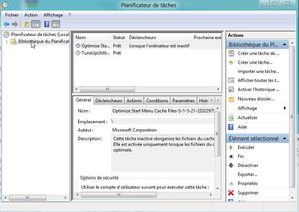 Vous donnez un nom à cette tâche "Afficher Destop", puis dans l'onglet "Déclanchents" cliquez sur "Nouveau". Dans la fenêtre qui s'ouvre, sélectionnez "Au Démarrage" dans la liste "Début de tâche". Cliquez sur OK.
Vous donnez un nom à cette tâche "Afficher Destop", puis dans l'onglet "Déclanchents" cliquez sur "Nouveau". Dans la fenêtre qui s'ouvre, sélectionnez "Au Démarrage" dans la liste "Début de tâche". Cliquez sur OK.
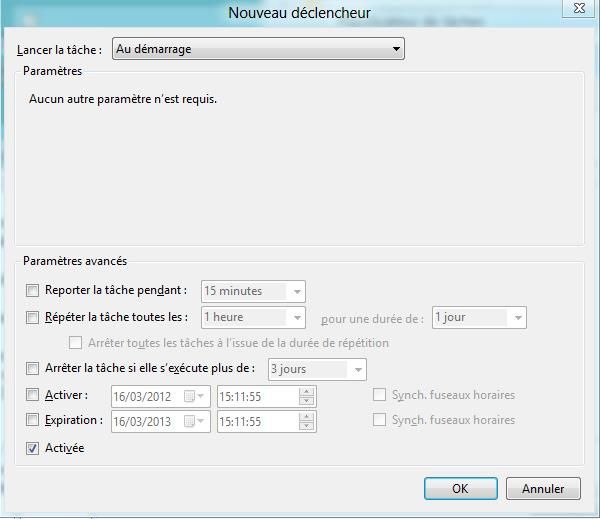
Puis sur l'onglet "Actionq" associez avec le script déjà créé "BootDirect.scf" :

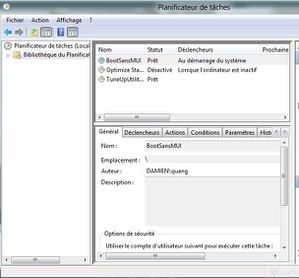
Désormais, à chaque démarrage Windows exécutera la commande de l'étape 1 et baculera automatiquement vers l'affichage classique.
Notes ; La méthode n(est pas trop élégante mais il faut retenir avec l'éxécution de la commande "taskschd.msc", nous obtenons le "Planificateur des Tâches".
